<DateiName> = Name der Datei, welche ausgewählt wurde.
<DK> = Dateikriterium
<Index> = Welches Dateikriterium soll angezeigt werden
<Titel> = Fenstertitel
<MS> = Können mehrere Dateien ausgewählt werden ?
DK = "Alle Dateien (*.*),*.*"
Titel = "Wähle eine Datei"
DateiName = Application.GetOpenFilename(DK, , Titel)
DK = "Word Dateien (*.Doc),*.doc, Excel Dateien (*.xls),*.xls"
Titel = "Wähle eine Datei"
Index = 2
DateiName = Application.GetOpenFilename(DK, Index , Titel)
Sub MehrereDateienAuswählen()
'+---------------------------------------------------------------------------------+
'| Es können mehrere Bilder im Format *.jpg oder *.gif ausgewählt werden. |
'| Die Mehrfachauswahl erfolgt unter Zuhilfenahme der Strg- oder Shift-Taste |
'| Die ausgewählten Bilder werden dann in eine Tabelle ab Position A1 ausgegeben |
'+---------------------------------------------------------------------------------+
Dim Dateien As Variant
Dim DK As String
Dim Titel As String
Dim Zeile As Integer
DK = "Bild-Dateien (*.jpg; *.gif), *.jpg; *.gif" ' Filefilter
Titel = "Wähle mehrere Bilder aus" ' Wird in der Titelleiste ausgegeben
Dateien = Application.GetOpenFilename(DK, 1, Titel, , True) ' Fenster starten
If IsArray(Dateien) = False Then Exit Sub ' Sind Dateien ausgewählt worden ?
Cells.ClearContents ' Tabellenblatt löschen
For Zeile = 1 To UBound(Dateien) ' Ausgabe der ausgewählten Dateien ab Zelle A1
Cells(Zeile, 1) = Dateien(Zeile)
Next Zeile
End Sub
<DateiName> = Name der Datei, welche abgespeichert werden soll.
<DN> = Dateiname, welcher im Dialog erscheinen soll.
<FF> = Dateikriterium
<FI> = Welches Dateikriterium soll angezeigt werden ?
<TT> = Fenstertitel
Mittels der GetSaveFilename- Funktion soll ein Verzeichnisplatz gesucht werden
DN = "Text.txt"
FF = "Text Datei (*.txt),*.txt"
FI = 1
TT = "Wähle den Speicherort für Deine Datei"
DateiName = Application.GetSaveAsFilename(DN, FF, FI, TT)
MsgBox CurDir ' gibt das aktuelle Verzeichnis wieder.
ChDir ".." ' wechselt ( unter Windows ) eine Verzeichnisebene höher.
MsgBox CurDir ' gibt das aktuelle Verzeichnis wieder.
ChDir "D:\Daten\Word\2010"
Hinweis: Beim Verzeichniswechsel darf sich die Laufwerks-Bezeichnung nicht ändern
ChDrive "D:\"
MsgBox CurDir
Datei = Dir("D:\Daten\Excel\Funktionen.xls", vbNormal)
MsgBox Datei ' --> "Funktionen.xls"
' Falls die Datei nicht vorhanden ist, wird nichts ausgegeben.
Sub Aufruf()
DateienEinesVerzeichnisses "D:\"
End Sub
Sub DateienEinesVerzeichnisses(Verzeichnis)
Dim Datei As String
Dim SuchOption As String
Dim Text As String
SuchOption = Verzeichnis
If Right(SuchOption, 1) <> "\" Then SuchOption = SuchOption & "\"
SuchOption = SuchOption & "*.*"
Do
If Datei = "" Then
Datei = Dir(SuchOption, vbNormal)
Else
Datei = Dir()
End If
If Datei > "" Then
If Text > "" Then Text = Text & vbCr
Text = Text & Datei
End If
Loop Until Datei = ""
MsgBox Text
End Sub
Sub Aufruf()
VerzeichnisseEinesVerzeichnisses "D:\"
End Sub
Sub VerzeichnisseEinesVerzeichnisses(Verzeichnis)
Dim Datei As String
Dim SuchOption As String
Dim Text As String
SuchOption = Verzeichnis
If Right(SuchOption, 1) <> "\" Then SuchOption = SuchOption & "\"
SuchOption = SuchOption & "*."
Do
If Datei = "" Then
Datei = Dir(SuchOption, vbDirectory)
Else
Datei = Dir()
End If
If Datei > "" Then
If Text > "" Then Text = Text & vbCr
Text = Text & Datei
End If
Loop Until Datei = ""
MsgBox Text
End Sub
Dim ZeilenText As String
Open "D:\Test.Txt" For Input As #1
While Not EOF(1)
Line Input #1, ZeilenText
Wend
Close #1
Datei = "D:\Daten\Excel\Funktionen.xls"
FileCopy Datei, "D:\Testfile.xls"
MsgBox FileDateTime("D:\Testfile.xls") ' --> TT.MM.JJJJ hh:mm:ss
MsgBox FileLen("D:\Testfile.xls") ' --> Anzahl der Bytes
<Kanalnummer> = Kanalnummer der geöffneten Date ( 1 - 511 )
[<DateiPosition>] = Dateisatzposition ( bei Random-Zugriff )
Byteposition ( bei Binary-Zugriff )
Dim Buffer As String
Open "D:\Test.Txt" For Binary As #1 ' Öffnen der Datei
Buffer = Space(LOF(1)) ' Größe des Buffers bestimmen
Get #1, , Buffer ' Daten lesen
Close #1 ' Datei schließen
Dim Nr As Integer
Dim Zahl(1 To 100) As Double
Open "D:\Messung.Txt" For Binary As #1
For Nr = 1 To 100
Get #1, , Zahl(Nr)
Next Nr
Close #1
Das Ergebnis ist die Summe aus folgenden Werten:
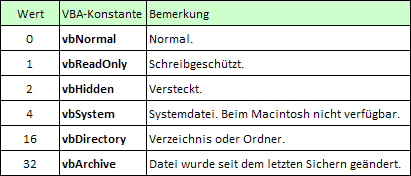
Dim AttrNr As Integer
Dim Datei As String
Dim Text As String
Datei = "C:"
AttrNr = GetAttr(Datei)
Text = "Diese Datei ist:" & vbCr & vbCr
If AttrNr And 1 Then Text = Text & "- ist schreibgeschützt" & vbCr
If AttrNr And 2 Then Text = Text & "- ist versteckt" & vbCr
If AttrNr And 4 Then Text = Text & "- ist eine Systemdatei" & vbCr
If AttrNr And 16 Then Text = Text & "- ist ein Verzeichnis" & vbCr
If AttrNr And 32 Then Text = Text & "- wurde seit der letzten Sicherung geändert" & vbCr
MsgBox Text
Beispiel :
Sub
TestOutputPrint()
Dim Datei As String
Datei = "D:\TestOutput.txt"
Open Datei For Output As #1
Print #1, "Test"
Print #1, "Wort"
Print #1, 1234
Print #1, 12.34
Print #1, "Test";
Print #1, "Wort";
Print #1, 1234;
Print #1, 12.34
Close #1
Shell "notepad.exe " & Datei, vbNormalFocus
' -->
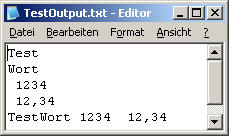
End Sub
Kill "D:\Messung.Txt"
Position des letzten gelesenen oder geschriebenen Bytes ( Binary )
Open "D:\Messung.Txt" For Binary As #22
MsgBox LOF(22)
Close #22
MkDir "D:\Kostenberechnung"
<Zugriffsmode> = Input Eingabe aus einer sequentiellen Datei
Output Ausgabe in eine sequentiellen Datei
Append Daten an eine sequentiellen Datei anhängen
Random Daten werden Datensatzweise geschrieben / gelesen
Binary Byteweiser Schreib / Lese-Zugriff
<Kanalnummer> = Zugriffskanalnummer zu Datei ( 1 - 511 sind möglich )
Dim Nr As Integer
Dim Zahl As Double
Kill "D:\Messung.Txt"
Open "D:\Messung.Txt" For Binary As #1
For Nr = 1 To 100
Zahl = Rnd * 1000
Put #1, , Zahl
Next Nr
Close #1
RmDir "D:\_Dummy"
vbReadOnly 1 Schreibgeschützt.
vbHidden 2 Versteckt.
vbSystem 4 Systemdatei.
vbArchive 32 Datei wurde seit dem letzten Speichern geändert.
SetAttr "D:\Messung.Txt", vbHidden + vbReadOnly
Dim Datei As String
Datei = "D:\TestOutput.txt"
Open Datei For Output As #1
Write #1, "Test"
Write #1, "Wort"
Write #1, 1234
Write #1, 12.34
Write #1, "Test";
Write #1, "Wort";
Write #1, 1234;
Write #1, 12.34
Close
Shell "notepad.exe " & Datei, vbNormalFocus -->
